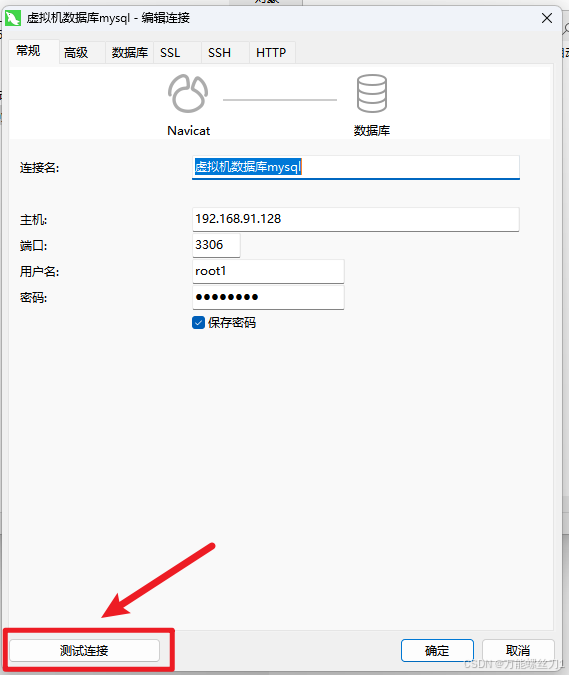更新源
sudo apt update安装mysql服务 默认安装最新版本
sudo apt install mysql-server检查安装版本
mysql --version
检查mysql运行状态
systemctl status mysql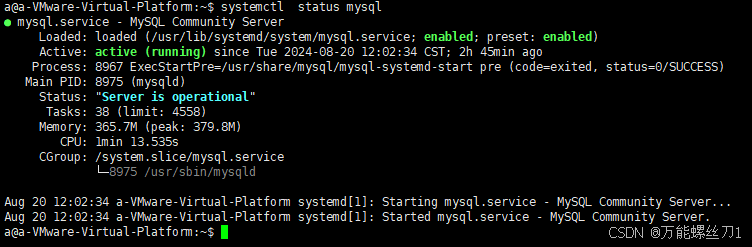
开启远程访问,在ubuntu下mysql默认是只允许本地访问
sudo vim /etc/mysql/mysql.conf.d/mysqld.cnf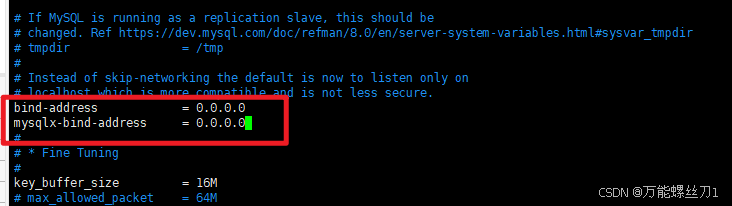
重启mysql
sudo systemctl restart mysql==============================================================================================
设置数据库关闭表名库名区分大小写
mysql8.0数据库表名默认是区分大小写的,但部署的项目需要关闭,所以服务器部署时需要设置关闭,好像还不能通过执行命令关闭,只能在安装时在mysql的配置文件中一开就就设置关闭的字段,官方文档建议在初始化数据库时设置。
lower_case_table_names=1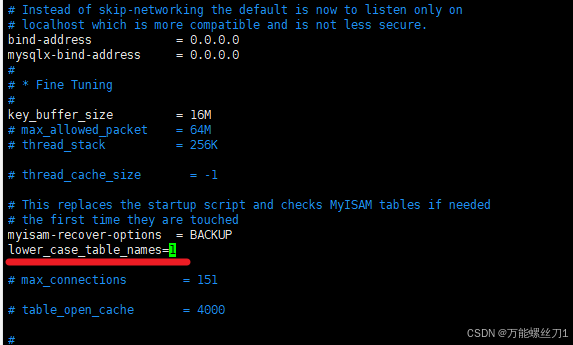
使用于初次安装时使用,若使用后再需要修改,请先进行数据备份。修改步骤如下:
shell
# 第一步:停止MySQL服务
sudo systemctl stop mysql
# 第二步:备份配置文件
sudo cp /etc/mysql/mysql.conf.d/mysqld.cnf /etc/mysql/mysql.conf.d/mysqld.cnf.backup
# 第三步:停止服务
sudo service mysql stop
# 第四步:卸载刚安装的MySQL
sudo apt --purge autoremove mysql-server
# 第五步:删除目录/var/lib/mysql
sudo rm -rf /var/lib/mysql
# 第六步:还原配置文件
sudo cp /etc/mysql/mysql.conf.d/mysqld.cnf.backup /etc/mysql/mysql.conf.d/mysqld.cnf
# 第七步:编辑配置文件
# 在myisam-recover-options = BACKUP下添加lower_case_table_names=1
sudo vim /etc/mysql/mysql.conf.d/mysqld.cnf
# 第八步:重新安装MySQL
sudo apt install mysql-server
# 安装过程中提示
# 配置文件 '/etc/mysql/mysql.conf.d/mysqld.cnf'
# ==> 系统中的这个文件或者是由您创建的,或者是由脚本建立的。
# ==> 软件包维护者所提供的软件包中也包含了该文件。
# 您现在希望如何处理呢? 您有以下几个选择:
# Y 或 I :安装软件包维护者所提供的版本
# N 或 O :保留您原来安装的版本
# D :显示两者的区别
# Z :把当前进程切换到后台,然后查看现在的具体情况
# 默认的处理方法是保留您当前使用的版本。
# *** mysqld.cnf (Y/I/N/O/D/Z) [默认选项=N] ?
# 选择N,使用自定义的文件版本
# 第九步:重启服务
sudo systemctl start mysql
# 查看服务状态
systemctl status mysql检查是否安装成功
sudo mysql -u root -p # 输入root用户密码
mysql> use mysql
mysql> SHOW VARIABLES LIKE 'lower_case_%';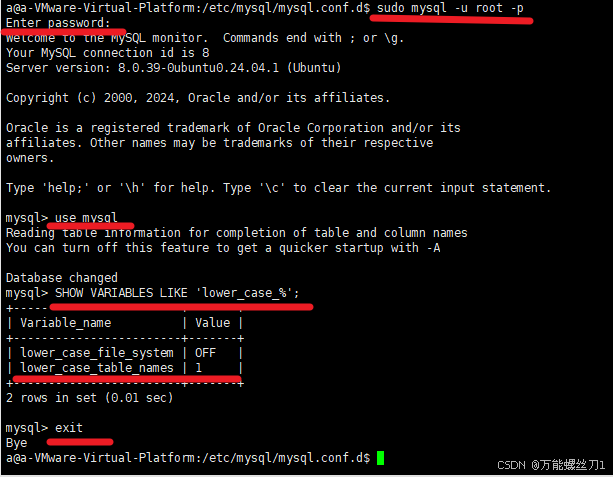
修改成功
==========================================================================
给mysql设置新用户并允许外部网络通过密码连接
登录mysql
shell
sudo mysql -u root -p # 输入root用户密码登录mysql进入库名称为"mysql"的数据库
shell
use mysql创建新用户并设置密码:
shell
CREATE USER 'root1'@'%' IDENTIFIED BY 'root';这里的'%'表示允许任何IP地址连接,你也可以指定特定的IP地址或子网。root1是创建的新用户名,root是新密码。
授予新用户权限:
shell
GRANT ALL PRIVILEGES ON *.* TO 'root1'@'%';这条命令授予root1对所有数据库的所有权限。你可以根据需要调整权限范围和类型。
刷新权限使更改生效
FLUSH PRIVILEGES;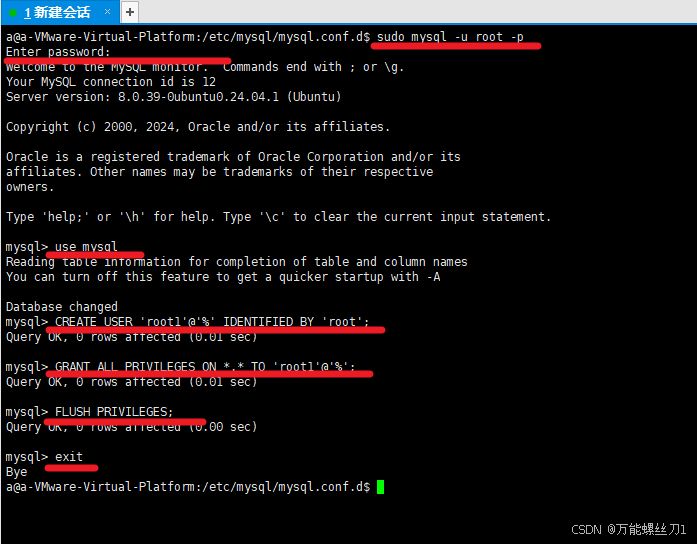
使用navicat远程连接mysql数据库